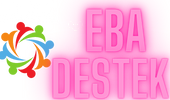Aylin
New member
Windows Güvenliği Nasıl İptal Edilir?
Windows işletim sistemi, kullanıcıların bilgisayarlarını güvende tutmalarına yardımcı olmak için çeşitli güvenlik önlemleri içerir. Ancak, bazen kullanıcılar özellikle deneme, geliştirme veya başka nedenlerle bu güvenlik önlemlerini devre dışı bırakmak isteyebilirler. İşte Windows güvenliğini devre dışı bırakmanın adımları:
[1] Windows Defender Antivirus'un Devre Dışı Bırakılması:
Windows Defender Antivirus, Windows'un yerleşik antivirüs programıdır ve genellikle bilgisayarın güvenliğini korumak için etkindir. Ancak, bazı durumlarda bu antivirüs programını devre dışı bırakmak isteyebilirsiniz. Bunun için yapmanız gereken adımlar şunlardır:
- Başlat menüsünden "Ayarlar" seçeneğine tıklayın.
- Açılan pencerede "Güncelleştirme ve Güvenlik" seçeneğine tıklayın.
- Sol taraftaki menüden "Windows Güvenliği"ne tıklayın.
- Açılan pencerede "Virüs ve Tehdit Koruması"nı seçin.
- "Yönetme Ayarları"na tıklayın ve ardından "Windows Defender Antivirus'u kullan" seçeneğini devre dışı bırakın.
Bu adımları takip ederek Windows Defender Antivirus'u devre dışı bırakabilirsiniz.
[2] Windows Güvenlik Duvarı'nın Devre Dışı Bırakılması:
Windows Güvenlik Duvarı, bilgisayarınıza gelen ve giden ağ trafiğini denetler ve kötü amaçlı yazılımların girmesini engeller. Ancak, bazı durumlarda bu güvenlik duvarını devre dışı bırakmak isteyebilirsiniz. İşte bunun nasıl yapılacağı:
- Başlat menüsünden "Ayarlar" seçeneğine tıklayın.
- Açılan pencerede "Güncelleştirme ve Güvenlik" seçeneğine tıklayın.
- Sol taraftaki menüden "Windows Güvenlik"e tıklayın.
- Açılan pencerede "Windows Güvenlik Duvarı"nı seçin.
- "Windows Güvenlik Duvarı'nı etkinleştir veya devre dışı bırak" seçeneğine tıklayın.
- Ardından, "Windows Güvenlik Duvarı devre dışı bırak" seçeneğini işaretleyin.
Bu adımları izleyerek Windows Güvenlik Duvarı'nı devre dışı bırakabilirsiniz.
[3] Güvenlik ve Bakım Ayarlarının Değiştirilmesi:
Windows'un "Güvenlik ve Bakım" ayarları, sistem bakımı ve güvenlik önlemleri için çeşitli seçenekler sunar. Bu ayarları değiştirerek belirli güvenlik özelliklerini devre dışı bırakabilirsiniz. İşte adımlar:
- Başlat menüsünden "Ayarlar" seçeneğine tıklayın.
- Açılan pencerede "Güncelleştirme ve Güvenlik" seçeneğine tıklayın.
- Sol taraftaki menüden "Güvenlik ve Bakım"ı seçin.
- Güvenlik ve Bakım ayarlarını isteğinize göre değiştirin. Örneğin, "Windows Update" altında güncellemelerin otomatik olarak yüklenmesini devre dışı bırakabilirsiniz.
Bu adımları izleyerek Windows'un güvenlik ve bakım ayarlarını isteğinize göre özelleştirebilirsiniz.
[4] Benzer Sorular ve Cevaplar:
- Windows Defender nasıl kapatılır?
Windows Defender'ı devre dışı bırakmak için, "Ayarlar" menüsünden "Güncelleştirme ve Güvenlik"e gidin, ardından "Windows Güvenliği" ve "Virüs ve Tehdit Koruması" seçeneklerini takip edin. Son olarak, "Windows Defender Antivirus'u kullan" seçeneğini devre dışı bırakın.
- Windows Güvenlik Duvarı nasıl devre dışı bırakılır?
Windows Güvenlik Duvarı'nı devre dışı bırakmak için, "Ayarlar" menüsünden "Güncelleştirme ve Güvenlik"e gidin, ardından "Windows Güvenliği" ve "Windows Güvenlik Duvarı" seçeneklerini takip edin. Son olarak, "Windows Güvenlik Duvarı devre dışı bırak" seçeneğini işaretleyin.
- Windows Defender ve Windows Güvenlik Duvarı'nı devre dışı bırakmak bilgisayarıma zarar verebilir mi?
Windows Defender ve Windows Güvenlik Duvarı, bilgisayarınızı çeşitli tehditlerden korumak için önemli güvenlik önlemleridir. Bu güvenlik önlemlerini devre dışı bırakmak, bilgisayarınızı potansiyel tehditlere karşı daha savunmasız hale getirebilir. Bu nedenle, bu güvenlik önlemlerini devre dışı bırakmadan önce dikkatlice düşünmelisiniz ve yalnızca gerektiğinde devre dışı bırakmalısınız.
Windows güvenliğini devre dışı bırakma işlemi, kullanıcıların bilgisayarlarını kendi sorumlulukları altında daha açık bir şekilde kullanmalarını sağlar. Ancak, bu adımların bilin
Windows işletim sistemi, kullanıcıların bilgisayarlarını güvende tutmalarına yardımcı olmak için çeşitli güvenlik önlemleri içerir. Ancak, bazen kullanıcılar özellikle deneme, geliştirme veya başka nedenlerle bu güvenlik önlemlerini devre dışı bırakmak isteyebilirler. İşte Windows güvenliğini devre dışı bırakmanın adımları:
[1] Windows Defender Antivirus'un Devre Dışı Bırakılması:
Windows Defender Antivirus, Windows'un yerleşik antivirüs programıdır ve genellikle bilgisayarın güvenliğini korumak için etkindir. Ancak, bazı durumlarda bu antivirüs programını devre dışı bırakmak isteyebilirsiniz. Bunun için yapmanız gereken adımlar şunlardır:
- Başlat menüsünden "Ayarlar" seçeneğine tıklayın.
- Açılan pencerede "Güncelleştirme ve Güvenlik" seçeneğine tıklayın.
- Sol taraftaki menüden "Windows Güvenliği"ne tıklayın.
- Açılan pencerede "Virüs ve Tehdit Koruması"nı seçin.
- "Yönetme Ayarları"na tıklayın ve ardından "Windows Defender Antivirus'u kullan" seçeneğini devre dışı bırakın.
Bu adımları takip ederek Windows Defender Antivirus'u devre dışı bırakabilirsiniz.
[2] Windows Güvenlik Duvarı'nın Devre Dışı Bırakılması:
Windows Güvenlik Duvarı, bilgisayarınıza gelen ve giden ağ trafiğini denetler ve kötü amaçlı yazılımların girmesini engeller. Ancak, bazı durumlarda bu güvenlik duvarını devre dışı bırakmak isteyebilirsiniz. İşte bunun nasıl yapılacağı:
- Başlat menüsünden "Ayarlar" seçeneğine tıklayın.
- Açılan pencerede "Güncelleştirme ve Güvenlik" seçeneğine tıklayın.
- Sol taraftaki menüden "Windows Güvenlik"e tıklayın.
- Açılan pencerede "Windows Güvenlik Duvarı"nı seçin.
- "Windows Güvenlik Duvarı'nı etkinleştir veya devre dışı bırak" seçeneğine tıklayın.
- Ardından, "Windows Güvenlik Duvarı devre dışı bırak" seçeneğini işaretleyin.
Bu adımları izleyerek Windows Güvenlik Duvarı'nı devre dışı bırakabilirsiniz.
[3] Güvenlik ve Bakım Ayarlarının Değiştirilmesi:
Windows'un "Güvenlik ve Bakım" ayarları, sistem bakımı ve güvenlik önlemleri için çeşitli seçenekler sunar. Bu ayarları değiştirerek belirli güvenlik özelliklerini devre dışı bırakabilirsiniz. İşte adımlar:
- Başlat menüsünden "Ayarlar" seçeneğine tıklayın.
- Açılan pencerede "Güncelleştirme ve Güvenlik" seçeneğine tıklayın.
- Sol taraftaki menüden "Güvenlik ve Bakım"ı seçin.
- Güvenlik ve Bakım ayarlarını isteğinize göre değiştirin. Örneğin, "Windows Update" altında güncellemelerin otomatik olarak yüklenmesini devre dışı bırakabilirsiniz.
Bu adımları izleyerek Windows'un güvenlik ve bakım ayarlarını isteğinize göre özelleştirebilirsiniz.
[4] Benzer Sorular ve Cevaplar:
- Windows Defender nasıl kapatılır?
Windows Defender'ı devre dışı bırakmak için, "Ayarlar" menüsünden "Güncelleştirme ve Güvenlik"e gidin, ardından "Windows Güvenliği" ve "Virüs ve Tehdit Koruması" seçeneklerini takip edin. Son olarak, "Windows Defender Antivirus'u kullan" seçeneğini devre dışı bırakın.
- Windows Güvenlik Duvarı nasıl devre dışı bırakılır?
Windows Güvenlik Duvarı'nı devre dışı bırakmak için, "Ayarlar" menüsünden "Güncelleştirme ve Güvenlik"e gidin, ardından "Windows Güvenliği" ve "Windows Güvenlik Duvarı" seçeneklerini takip edin. Son olarak, "Windows Güvenlik Duvarı devre dışı bırak" seçeneğini işaretleyin.
- Windows Defender ve Windows Güvenlik Duvarı'nı devre dışı bırakmak bilgisayarıma zarar verebilir mi?
Windows Defender ve Windows Güvenlik Duvarı, bilgisayarınızı çeşitli tehditlerden korumak için önemli güvenlik önlemleridir. Bu güvenlik önlemlerini devre dışı bırakmak, bilgisayarınızı potansiyel tehditlere karşı daha savunmasız hale getirebilir. Bu nedenle, bu güvenlik önlemlerini devre dışı bırakmadan önce dikkatlice düşünmelisiniz ve yalnızca gerektiğinde devre dışı bırakmalısınız.
Windows güvenliğini devre dışı bırakma işlemi, kullanıcıların bilgisayarlarını kendi sorumlulukları altında daha açık bir şekilde kullanmalarını sağlar. Ancak, bu adımların bilin